多普达安卓系统下软件装到tf卡
如何让软件装在SD卡上

如何让软件装在SD卡上将软件安装到SD卡上,主要有两个步骤:首先,将SD卡设置为默认安装位置或者手动移动已安装的软件到SD卡;其次,保持SD卡的良好状态以确保软件的运行稳定性。
1.将SD卡设置为默认安装位置:-首先,确保你的手机或电脑已插入SD卡,并且SD卡已正确挂载。
-打开手机或电脑的设置菜单,在“存储”或“设备”选项中找到“默认安装位置”或类似选项。
-选择“SD卡”或“外部存储”作为默认安装位置。
不同的设备可能有不同的选项,但大多数设备会提供类似的设置。
-完成设置后,将来安装新软件时,系统将默认将其安装到SD卡上。
2.手动移动已安装的软件到SD卡:-对于已经安装在设备内存中的软件,可以通过以下步骤将其移动到SD卡上:-打开手机的“设置”菜单,找到“应用”或“应用管理”的选项。
-在应用列表中找到想要移动的软件,并点击进入该软件的详细信息页面。
-在软件详细信息页面中,找到“存储”或类似选项。
-如果“存储”选项中显示为“设备内存”,则表示该软件已安装在设备内存中。
点击“更改”按钮,选择“SD卡”或“外部存储”。
-系统会自动将软件数据和缓存移动到SD卡上,完成后,该软件就被成功地移动到SD卡上了。
3.保持SD卡的良好状态:-定期检查SD卡的存储空间,及时清理无用的文件和数据。
过满的SD卡可能会导致软件运行缓慢或出现崩溃。
-定期对SD卡进行病毒扫描,避免恶意软件或病毒感染导致软件无法正常运行。
-避免频繁的读写操作和拔插SD卡的行为,以免损坏SD卡或导致数据丢失。
-注意避免将SD卡暴露在极端温度或湿度的环境中,以免影响SD卡的使用寿命和稳定性。
-可以定期备份SD卡中重要的软件和数据,以防止意外丢失或损坏。
总结:通过将SD卡设置为默认安装位置或者手动移动已安装的软件到SD卡上,可以将软件装在SD卡上。
同时,保持SD卡的良好状态也是非常重要的,可确保软件的稳定运行和数据的安全性。
如何把Android安装软件从手机内存转移到SD卡

如何把Android安装软件从手机内存转移到SD卡Android, SD卡, 手机软件, 扩展内存Android2.1以下的版面都会把软件安装在手机内存里,如果你不小心装了很多软件,那你会发现系统越来越慢。
本文介绍怎么把软件安装到卡里。
存储器分为随机存储器(RAM)和只读存储器(ROM)两种。
手机ROM相当于PC上的硬盘,用于存储手机操作系统和软件,也叫 FLASH ROM,决定手机存储空间的大小。
手机RAM相当于PC的内存,其大小决定手机的运行速度。
要实现Android系统中把软件安装到SD卡上这一方案总共分两步:一、存储卡分区首先我们需要对手机SD卡进行分区,分一个FAT32分区和一个Ext3分区,FAT32分区用于正常存储图片、音乐、视频等资料,而 Linux格式的 Ext3分区就是用于扩容安装软件的分区。
以笔者的2G SD卡为例,FAT32分区1.35GB,Ext3分区494MB。
下载并安装Acronis Disk Director Suite软件。
将手机SD卡装入读卡器并连接电脑,然后运行Acronis DiskDirector Suite软件。
1.FAT32分区。
找到代表SD卡的磁盘分区,点击右键,选择“删除”命令,删除已有分区。
当成为“未分配”分区时,点击右键,选择“创建分区”,在弹出的对话框中,文件系统选择:FAT32,创建为“主分区”,设置好分区大小1.35GB,点击确定按钮。
2.Ext3分区。
在剩余的494MB分区上,点击右键,选择“创建分区”,在弹出的对话框中,文件系统选择:Ext3,创建为“主分区”,设置好分区大小494MB,点击确定按钮。
3.确认分区。
上述分区设定完成后,软件只是记录了分区操作,并没有真正在SD卡上进行分区。
点击软件工具栏中的“提交”按钮,确认执行分区操作,提示“操作成功完成”说明分区成功了。
二、将软件移动到SD卡存储卡分区完成后我们只需要把系统默认的软件安装目录/data/app转移到SD卡的Ext3分区上,然后通过ln命令建立软链接,使系统自动把软件安装到SD卡上,达到节省手机内存空间的目的。
怎么把手机软件搬移到储存卡

怎么把手机软件搬移到储存卡工具/材料:腾讯手机管家随着手机智能化,我们可以在手机中可以做的事情也越来越多,各种五花八门的软件和大型的手机游戏开始进入我们的手机中,但是虽然手机硬件一直在升级,但一般目前也就是以8G、16G自带内存为主流,很多时候机器自带内存不够,我们需要借助外置的内存卡扩展存储,那么怎么把手机内存中的文件存储到SD卡中呢?今天就教大家一些方法存储已满内賈手机储存空闾即将不足3HI除/卸載一些程序或数握【手动移动软件】i,其实在目前的安卓系统中自带了软件移动功能,我们可以直接使用移动软件,先打开手机的设置功能,在里面找到【应用】这个选项。
2,打开应用这个功能之后,在里面选择【手机内存储存】然后再里面就可以看到你手机中目前已经安装在内部储存的所有软件了,从中找到你要搬移到3,然后打开一个软件选择后,先把软件选择停止,等软件停止之后,再点击下面的【移至SD卡】,这样你的这个软件程序就会自动进入内存卡中了。
SD卡的软件。
錢Fr 停止*显示诵知存储11」8 MB6.48 MBUSBfF 储(应申) 0.00 B^ 70 MB0.00 B移至SD 卡満阶数祿 【第三方软件搬移】1,如果你觉得有很多软件,一个个搬移比较麻烦,可以借助第三方软件统一搬移,先打开 腾讯手机管家健康优化分类下的【空间管理】功能。
应用宝版东空间充足剩余空间8816E用空间2 55G苗理可齋敬岀更多空间不常用软件音视频和照片视频照片移至存储卡软件移至再储卡2 ,打开之空间管理功能之后,可以看到软件移动至SD卡这个功能了,先不要急着点击, 先点空间扫描,检测一下可以搬移的程序,然后在点击直接搬移就可以了。
视频曜片移至存储卡2014年05月【注意事项】搬移的时候一定要先停止程序运行,再去搬移这样效果会比较好。
怎么把手机下载应用默认放到sd卡中
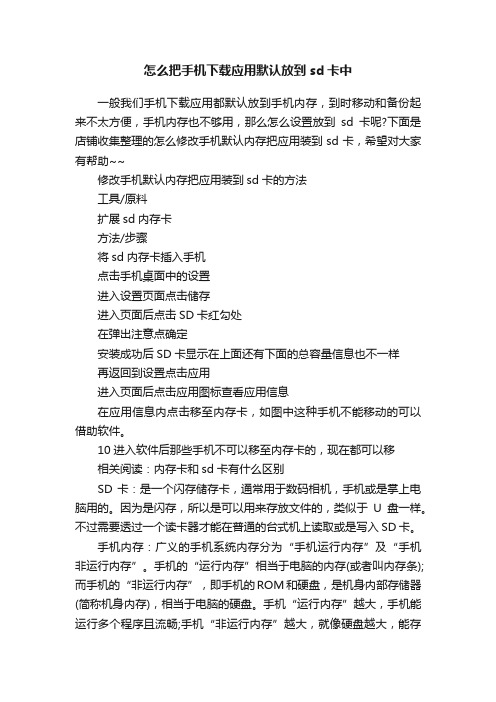
怎么把手机下载应用默认放到sd卡中
一般我们手机下载应用都默认放到手机内存,到时移动和备份起来不太方便,手机内存也不够用,那么怎么设置放到sd卡呢?下面是店铺收集整理的怎么修改手机默认内存把应用装到sd卡,希望对大家有帮助~~
修改手机默认内存把应用装到sd卡的方法
工具/原料
扩展sd内存卡
方法/步骤
将sd内存卡插入手机
点击手机桌面中的设置
进入设置页面点击储存
进入页面后点击SD卡红勾处
在弹出注意点确定
安装成功后SD卡显示在上面还有下面的总容量信息也不一样
再返回到设置点击应用
进入页面后点击应用图标查看应用信息
在应用信息内点击移至内存卡,如图中这种手机不能移动的可以借助软件。
10进入软件后那些手机不可以移至内存卡的,现在都可以移
相关阅读:内存卡和sd卡有什么区别
SD卡:是一个闪存储存卡,通常用于数码相机,手机或是掌上电脑用的。
因为是闪存,所以是可以用来存放文件的,类似于U盘一样。
不过需要透过一个读卡器才能在普通的台式机上读取或是写入SD卡。
手机内存:广义的手机系统内存分为“手机运行内存”及“手机非运行内存”。
手机的“运行内存”相当于电脑的内存(或者叫内存条); 而手机的“非运行内存”,即手机的ROM和硬盘,是机身内部存储器(简称机身内存),相当于电脑的硬盘。
手机“运行内存”越大,手机能运行多个程序且流畅;手机“非运行内存”越大,就像硬盘越大,能存
放更多的数据。
内存卡:手机本身都有一定的内存容量,为了满足人们对于手机内存的个性化需求,现代的许多手机品牌型号都设置了外接存储器,也就是通常所说的手机内存卡。
怎么把手机软件数据转移到SD卡中

怎么把手机软件数据转移到SD卡中推荐文章三星手机怎么将APP移动到SD卡中热度:电脑上看不到sd卡的内容数据怎么解决热度:关于如何修复sd卡热度:百度音乐的歌曲怎么下载到U盘内存卡中热度:sd卡有空间却提示空间不足无法储存怎么解决热度:有手机用户反映手机自带内存不足了,那么怎么将数据转移到SD 卡中呢?下面是店铺收集整理的怎么把三星手机内存转到sd卡上,希望对大家有帮助~~手机软件转移到SD卡中的方法在手机软件界面,找到手机360安全卫士软件,然后点击打开。
来到360安全卫士的首页,默认在常用功能设置,再点击顶部菜单栏中的“软件管理”菜单。
来到360安全卫士的软件管理设置页面,在上面的工具栏中,点击“软件搬家”功能设置。
在软件搬家设置页面,可以看到手机中的软件,在下面的软件中,找到需要转移到SD卡中的软件,全部勾上,然后再点击左下角的“移至SD卡”按钮。
接着就开始手机软件的转移状态,这时候需要等待一段时间,也可以在移动状态栏窗口查看转移的比例状态情况。
在全部转移完成之后,就会直接跳到“SD卡中的软件”菜单中,在这个菜单列表下,就可以看到刚才转移过来的手机软件了。
相关阅读:内存不足常见原因分析【1】、感染病毒:有些病毒发作时会占用大量内存空间,导致系统出现内存不足问题。
【2】、虚拟内存设置不当:通常,应设置为物理内存大小的2倍。
若设置过小,则会影响系统程序的正常运行。
此时便需重设虚拟内存数值,以“Windows XP”为例,右击“我的电脑”,选择“属性”,在“高级”标签页点击“性能”框中的“设置”按钮,切换至“高级”标签页,后在“虚拟内存”框中点击“更改”按钮,接着重设虚拟内存数值,再点“设置”并“确定”,完后重启系统即可。
【3】、系统盘空间不足:在默认情况下,虚拟内存是以名为“Pagefile.sys”的交换文件存于硬盘的系统分区中。
若系统盘剩余容量过小,即会出现该问题。
系统盘至少应留有300MB的可用空间,当然此数值需据用户的实际需要而定。
怎么将软件移到内存卡

怎么将软件移到内存卡随着手机应用程序越来越多,内部存储空间往往会变得极为有限。
这对于用户来说可能会导致手机变得缓慢,存储内容不断增加的同时,不得不不断删除一些应用。
然而,好在我们有一个解决方案:将软件移到内存卡。
这样做不仅可以释放内部存储空间,还可以保持手机的高速运行。
本文将介绍一些方法来将软件移到内存卡中。
1. 检查手机是否支持应用移动功能首先,你需要检查你的手机是否支持将应用程序移动到内存卡的功能。
这个功能在不同的手机品牌和操作系统中可能有所不同,因此你需要查看手机的设置菜单并寻找“存储”或“应用”选项。
如果你找到了“移动到SD卡”的选项,那么你的手机就支持这个功能。
2. 移动应用到内存卡一旦确认了你的手机支持应用移动功能,下一步就是移动应用到内存卡。
这个过程非常简单,只需要几个步骤:步骤1:打开手机的设置菜单,并找到“存储”或“应用”选项。
步骤2:在“存储”或“应用”选项中,找到你想要移动的应用程序。
步骤3:点击应用程序后,你将看到一个“移动到SD卡”按钮。
点击这个按钮,系统将开始将应用程序移动到内存卡。
请注意,不是所有的应用程序都可以被移动到内存卡。
一些系统应用和一些特定的应用程序可能无法被移动。
如果你看不到“移动到SD卡”按钮,那很可能是因为该应用程序不支持移动。
3. 监控应用存储空间一旦你开始移动应用程序到内存卡,你可能会想要监控应用程序的存储空间,以确保内存卡不会被填满。
虽然内存卡的存储空间通常比手机的内部存储空间要大得多,但确保内存卡具有足够的可用空间仍然很重要。
你可以在手机的设置菜单中找到“存储”或“应用”选项,然后点击“内存卡”以查看内存卡的使用情况。
在这里,你可以看到哪些应用程序已经被移动到内存卡,以及内存卡的剩余存储空间。
如果你注意到一些应用程序占用了过多的空间,你可以考虑将其移回手机的内部存储空间或者删除一些不必要的应用程序以腾出更多的存储空间。
4. 总结通过将应用程序移动到内存卡,你可以有效地释放手机的内部存储空间,并保持手机的高速运行。
安卓手机SD卡分区和软件转移SD教程

安卓手机SD卡分区和软件转移SD教程在安卓手机中,分区SD卡和将软件转移到SD卡是非常有用的功能。
分区SD卡可以将存储空间划分为多个部分,并将一部分空间用作内部存储,另一部分用作外部存储。
这样可以提高手机的储存空间利用率,同时还可以避免应用程序在更新或卸载时丢失数据。
将软件转移到SD卡也可以节省手机的内部存储空间,提高手机运行速度。
下面是一个关于如何在安卓手机上分区SD卡和将软件转移到SD卡的教程。
1.分区SD卡:步骤一:备份数据在进行分区之前,首先要备份手机上的所有数据。
这是为了避免在分区过程中丢失重要的数据。
步骤二:准备一个合适的工具在安卓手机上,可以使用一些工具来帮助分区SD卡。
例如,可以使用MiniTool Partition Wizard或AOMEI Partition Assistant等软件来进行分区。
步骤三:连接手机和电脑将手机连接到电脑上,并确保手机的USB调试功能已打开。
然后在电脑上打开分区工具。
步骤四:选择SD卡在分区工具中,选择手机上的SD卡。
通常,SD卡会显示为一个可移动磁盘。
步骤五:调整分区大小在分区工具中,选择要调整的分区,并输入要分配给该分区的空间大小。
然后点击应用按钮,在安卓手机上进行分区。
步骤六:完成分区分区过程可能需要一些时间来完成。
完成后,可以查看并验证分区是否成功。
2.将软件转移到SD卡:步骤一:打开设置在安卓手机上,打开设置菜单。
然后找到“存储”或“应用”选项。
步骤二:选择应用程序在“存储”或“应用”选项中,会显示已安装的应用程序列表。
选择要转移的应用程序。
步骤三:转移应用程序在应用程序的详细信息页面中,会显示一个“转移到SD卡”或“存储位置”选项。
点击该选项,将应用程序转移到SD卡。
步骤四:确认转移确认后,安卓手机将开始将应用程序和相关数据转移到SD卡上。
该过程可能需要一些时间,具体时间取决于应用程序的大小。
步骤五:验证转移在应用程序转移到SD卡后,可以返回到应用程序列表中,查看应用程序的存储位置是否已更改为SD卡。
手机软件怎么转移到SD卡中

手机软件怎么转移到SD卡中
如果手机上装有太多软件的话,会造成运行速度慢或者手机内存空间严重不够的情况,可以把一部分手机软件转移到SD卡中,那么,软件怎么转移到SD卡中,小编跟大家分享一下操作过程。
手机软件转移到SD卡中的方法
在手机软件界面,找到手机360安全卫士软件,然后点击打开。
(如下图)
来到360安全卫士的首页,默认在常用功能设置,再点击顶部菜单栏中的“软件管理”菜单。
(如下图)
来到360安全卫士的软件管理设置页面,在上面的工具栏中,点击“软件搬家”功能设置。
(如下图)
在软件搬家设置页面,可以看到手机中的软件,在下面的软件中,找到需要转移到SD卡中的软件,全部勾上,然后再点击左下角的“移至SD卡”按钮。
(如下图)
接着就开始手机软件的转移状态,这时候需要等待一段时间,也可以在移动状态栏窗口查看转移的比例状态情况。
(如下图)
在全部转移完成之后,就会直接跳到“SD卡中的软件”菜单中,在这个菜单列表下,就可以看到刚才转移过来的手机软件了。
(如下图)
END
看了“手机软件怎么转移到SD卡中”的人还看了
1.华为手机内存怎么转移到储存卡上
2.手机软件移不到内存卡怎么办
3.note4可以把软件安装到内存卡里面么
4.手机内存卡不能安装软件怎么办
5.手机内存卡不能安装软件怎么回事
6.三星s5830内存不足怎么办。
教你如何把软件装到卡里 App2SD 教程

教你如何把软件装到卡里App2SD 教程Android系统是基于Linux平台进行设计的操作系统,而Linux支持的文件系统格式是ext2,我们一般购买的存储卡都是fat32格式的,并没有办法直接使用,Google的设计师们也认为使用机器本身自带的内存更快更稳定,因此在2.2固件之前官方固件都是不支持把软件装到存储卡的。
但是人民的智慧是无穷的,既然官方不支持,我们就自己动手!上述中我们提到了,阻止把软件装到SD卡的问题主要有两个,一是存储卡不支持,二是固件不支持。
因此我们的解决办法也针对这两个问题,搞定它就能够实现把软件装到存储卡,这里我们常常把这个过程叫APP2SD(即APP TO SD,把软件装到SD卡的意思)。
简要步骤说明:1、在电脑上下载Acronis Disk Director Suite,安装完后把卡放到读卡器里面插入USB,用软件格式化成ext2格式。
2、刷一个支持APP2SD的固件,目前市面上大多数使用中的固件是已经APP2SD过的,大家可以在设置里面找到手机的详细固件信息,上网查看看固件是否已经APP2SD过,这样就不用重新刷固件了。
App to SD 的问题我试了好久才成功,多亏看了mclogo 老大这篇教程帮了大忙,转贴过来和大家一起学习。
因为我没研究太明白,所以原文照转了,免得改动错误影响大家。
向mclogo 致谢!以下文章为转载,作者:mclogo论坛中有很多APPTOSD的ROM可以下载。
其实这些版本的ROM简化了很多APPTOSD的步骤了。
注意:sd卡分区后有可能用读卡器在电脑端认不出卡。
而用电话当读卡器可以读取fat32区。
而且非class4或以上的sd卡请自己衡量。
因为非class4或以上的sd卡速度不太够。
class4的卡可以做app to sd 但反对你把cache都放入sd。
因为会减慢系统速度。
1。
首先我们要做的是把SD卡分区为FAT32和EXT2。
很多朋友分不了。
多普达各类软件安装详细方法
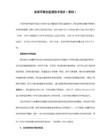
如果是在手机上,那程序就在\Storage\Program Files里面,如果是卡上,那就是\Storage Card\Program Files里面),在完成手机的操作后,在开始菜单里的就能找到该软件的快捷方式。如果是游戏,就在游戏的文件夹里面。
这种安装方法的弊端是不能够移动。要删除软件,可以通过“开始”--“设置”--“删除程序”进行操作。
13.jpg (61.25 KB)
2008-2-2 12:24
4、扩展名为hem的安装
扩展名为hem的是手机主题文件,同CAB的安装是一样的,安装请参考“1.cab格式”,安装后你可以在“开始--设置--主屏幕”里修改主题。
这种安装方式可以在手机的“开始”--“设置”--“删除程序”管理。
5、扩展名为XMΒιβλιοθήκη 的安装 XML 也是手机主题,不过是绿色版,直接将下载的XML文件连同图片文件(有些XML文件还附带图片文件)一起COPY到“我的 Windows 移动设备”\Application Data\Home目录下,然后就可以在“开始--设置--主屏幕”里看到刚才放的主题了。要删除其文件,直接进入\Storage\Application Data\Home删除相关文件即可。
2.2 手机端直接安装的EXE格式文件,只需把文件拷贝到手机或者SD卡任意位置(方便管理的话,放入指定的程序目录),PPC端打开资源管理器运行EXE程序,根据提示安装。(一般会在手机里面直接运行,类似于绿色软件的形式,同绿色软件一同介绍)
3、绿色软件
下载后是一个文件夹内有多个文件形式,并且其中有exe结尾的可执行文件,或者仅仅只有一个exe可执行文件,而这个可执行文件并不能在电脑上运行(如果在电脑上运行,会提示不是有效的应用程序)。那么这就是所谓的绿色软件。
五步把软件安装在内存卡上

VS
下载速度
在下载过程中,需要注意下载速度是否稳 定,以确保软件完整且快速地下载到本地 。
检查软件完整性
校验软件
在下载完成后,需要对已下载的软件进行校验,以确保软件的完整性。可以通过软件的 校验码或MD5、SHA1等哈希值进行校验。
安装包检查
在安装前,需要仔细检查软件的安装包是否完整,有无损坏或缺失的文件,以确保软件 的顺利安装。
压力测试
模拟高负载情况下的运行,检查软件的稳定性。
测试异常情况
如突然断电、内存不足等情况下,软件的反应和恢复能力。
感谢您的观看
THANKS
检查容量
确保内存卡的可用容量足够安装所需 的软件,并留有一定的余量。
格式化
将内存卡格式化为适合存储软件的格 式,如FAT32或exFAT。
备份内存卡数据
备份重要数据
在开始安装软件之前,务必备份内存卡上的重要数据,以防意外丢失。
清理无用文件
删除不需要的文件和应用程序,以释放更多空间供新软件安装。
02
等待安装程序自动完成软件的安装,期间不要进行其他操作。
04
配置阶段
打开软件
要点一
打开软件
在设备上找到并打开软件。
要点二
确认软件版本
确保软件版本与设备兼容。
进行基础配置
选择安装路径
选择内存卡作为安装路径。
配置软件设置
根据个人需求进行基础设置,如界面风格、功能开关等 。
保存配置
保存配置
在完成基础配置后,点击保存按钮,将配置 保存到软件中。
03
安装阶段
打开下载的软件
和系统 要求,确保软件可以正常安装。
选择安装位置
选择一个适合的安装位置,如内存卡或内部存储器。
安卓4.0将软件程序安装到SD卡的方法
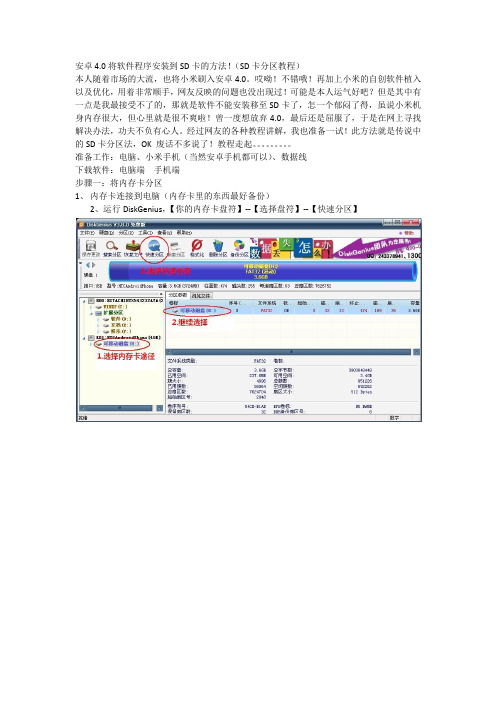
安卓4.0将软件程序安装到SD卡的方法!(SD卡分区教程)本人随着市场的大流,也将小米刷入安卓4.0。
哎呦!不错哦!再加上小米的自创软件植入以及优化,用着非常顺手,网友反映的问题也没出现过!可能是本人运气好吧?但是其中有一点是我最接受不了的,那就是软件不能安装移至SD卡了,怎一个郁闷了得,虽说小米机身内存很大,但心里就是很不爽啦!曾一度想放弃4.0,最后还是屈服了,于是在网上寻找解决办法,功夫不负有心人。
经过网友的各种教程讲解,我也准备一试!此方法就是传说中的SD卡分区法,OK 废话不多说了!教程走起。
准备工作:电脑、小米手机(当然安卓手机都可以)、数据线下载软件:电脑端手机端步骤一:将内存卡分区1、内存卡连接到电脑(内存卡里的东西最好备份)2、运行DiskGenius,【你的内存卡盘符】--【选择盘符】--【快速分区】3.【分区数目】选自定义为2【高级设置】选择均为【FAT32】。
【主分区】两个都要勾上。
【卷标1】即为之后当正常内存卡用,名为系统。
【卷标2】即为分区出来当做手机内存用,名为软件。
两个盘符大小看个人自己设定了(我的8G内存卡,分了2G=2055MB作为手机内存)。
之后直接确定就开始分区了。
内存卡分区完毕啦!步骤二1、将分区好的内存卡放回手机,并安装好【link2sd v1.7.0汉化版】2、运行【link2sd v1.6.0汉化版】,挂在SD卡第二分区,出现选项选择系统分区——选择【fat16/fat32】——这时手机会自动关机了,直接重启手机就好了!(如果没有重启,请手动)3、再次运行【link2sd v1.6.0汉化版】,会读取你安装的程序,选择程序——【创建链接】,程序就被移到了SD卡第二个分区里了。
d:最后可以设置【link2sd v1.6.0汉化版】,选择【自动链接】,以后所有安装的软件都自动移到SD卡中。
几点注意:1,以后必须在关机的时候才能移出SD卡。
否则软件可能没了,还要重新做。
Android下将程序安装到SD卡的各种方法详解
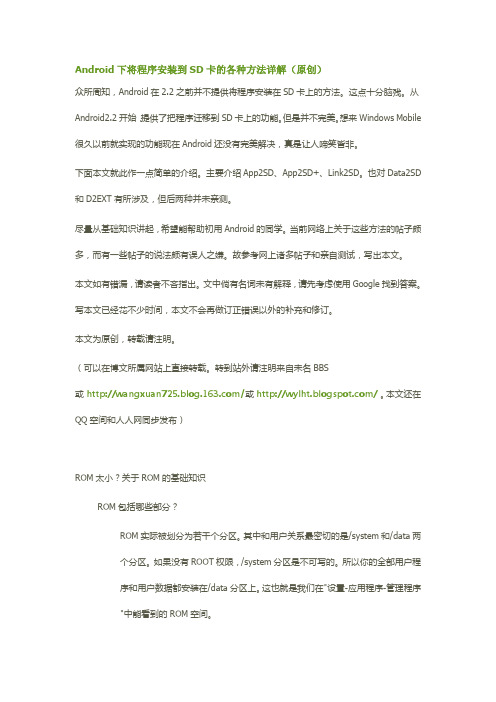
Android下将程序安装到SD卡的各种方法详解(原创)众所周知,Android在2.2之前并不提供将程序安装在SD卡上的方法。
这点十分脑残。
从Android2.2开始,提供了把程序迁移到SD卡上的功能。
但是并不完美。
想来Windows Mobile 很久以前就实现的功能现在Android还没有完美解决,真是让人啼笑皆非。
下面本文就此作一点简单的介绍。
主要介绍App2SD、App2SD+、Link2SD。
也对Data2SD 和D2EXT有所涉及,但后两种并未亲测。
尽量从基础知识讲起,希望能帮助初用Android的同学。
当前网络上关于这些方法的帖子颇多,而有一些帖子的说法颇有误人之嫌。
故参考网上诸多帖子和亲自测试,写出本文。
本文如有错漏,请读者不吝指出。
文中倘有名词未有解释,请先考虑使用Google找到答案。
写本文已经花不少时间,本文不会再做订正错误以外的补充和修订。
本文为原创,转载请注明。
(可以在博文所属网站上直接转载。
转到站外请注明来自未名BBS或/或/。
本文还在QQ空间和人人网同步发布)ROM太小?关于ROM的基础知识ROM包括哪些部分?ROM实际被划分为若干个分区。
其中和用户关系最密切的是/system和/data两个分区。
如果没有ROOT权限,/system分区是不可写的。
所以你的全部用户程序和用户数据都安装在/data分区上。
这也就是我们在"设置-应用程序-管理程序"中能看到的ROM空间。
Android应用程序占用的空间包括哪些部分?一个 Android程序如果想能正常运行,至少会在你的ROM中存放如下五种文件:/data/app,存放程序的apk文件(仅用户程序)。
你安装的程序的apk文件都会在这里再放一份。
/data/dalvik-cache,顾名思义,是程序的dalvik-cache文件。
实际就是程序的Java执行文件,扩展名为dex。
因为apk中也包含它,所以这里只是一个cache。
安卓手机卡分区教程完美实现安装程序到内存卡.doc

安卓手机SD卡分区教程,完美实现安装程序
到内存卡1
一、将SD卡进行分区、合区打开后
删除旧分区
创建FAT32分区(卡上放普通文件区)
注意系统类型是FAT32
创建EXT3分区(就是sd-ext地方)
注意系统类型是Ext3FS
创建SWAP分区(虚拟内存)
3
注意系统类型是L-swap
完成
分区都创建完成后点击【应用】,这步很重要,不点的话刚才操作都不会生效。
分区成功后将卡装回手机,即可发现在“应用程序管理”中几乎所有程序均可选择“移至SD卡”(目前发现桌面程序、带有小部件的程序只能装在手机内存,否则会出错或提示插件加载失败!经我测试分区后能移至sd卡的都运行正常),新安装程序部分会自动装入sd卡。
二、分区后将应用装入sd卡ext3区方法!5。
怎么把应用移到内存卡

怎么把应用移到内存卡随着移动设备的普及和应用的丰富多样,越来越多的用户发现自己的设备内存空间不足以安装更多的应用。
为了解决这个问题,许多用户都希望能够将应用程序移到内存卡中,以释放设备的内存空间。
本文将介绍如何将应用程序移到内存卡,以便为设备提供更多的内存空间。
在开始之前,需要注意的是,并非所有的Android设备都支持将应用程序移到内存卡。
这取决于设备的操作系统版本和制造商。
因此,在进行以下步骤之前,请确保您的设备支持此功能。
步骤1:检查设备支持首先,打开设备的设置应用程序。
然后,滚动到存储选项下,查看设备是否支持将应用程序移动到内存卡的功能。
如果支持,您将看到一个名为“移动到SD卡”的选项。
步骤2:准备内存卡在将应用程序移动到内存卡之前,您需要确保内存卡已经格式化并准备好使用。
如果您的内存卡是新的,那么您可以在设备中格式化它。
如果您的内存卡已经包含数据,请确保您已经备份了重要的文件,并清除了内存卡上的所有内容。
步骤3:移动应用程序现在,您可以开始将应用程序移动到内存卡。
首先,打开设备的设置应用程序,找到已安装的应用程序列表。
选择您想要移动的应用程序,并点击进入应用程序的详细信息页面。
在应用程序的详细信息页面中,您会看到一个名为“移动到SD卡”的选项。
点击该选项,系统将开始将应用程序及其相关数据移动到内存卡中。
请注意,这个过程可能需要一些时间,具体取决于应用程序的大小和设备的性能。
一旦应用程序移动完成,您将在应用程序的详细信息页面中看到一个名为“已移动到SD卡”的标识。
这意味着该应用程序已经成功地移动到内存卡中。
步骤4:管理移动的应用程序一旦您将应用程序移动到内存卡,您可以使用以下方法来管理这些应用程序:- 您可以在设备的应用程序列表中查看哪些应用程序已经移动到内存卡。
- 您可以随时将应用程序移动回设备内存中。
只需进入应用程序的详细信息页面,并点击“移动到设备存储”选项即可。
- 您还可以选择将新安装的应用程序自动安装到内存卡中。
软件安装到SD卡教程

在主画面已经可以看到刚才的分区
下面再分程序安装的分区
不要加盘符
不要填,直接下一步
选择主分区
上一页 [1] [2] [3] [4] [5] [6] [7] 下一页
[1] [2] [3] [4] [5] [6] [7] 下一页
reboot
(重新启动)
扩容效果体验:
刷新ROM后未安装任何软件,手机可用空间为87MB,安装若干软件后,可用空间下降为73MB。将软件目录转移到SD卡上后,可用空间变为80MB。可能有的“电筒”会有疑惑,为什么没恢复到87MB呢?这是因为我们只是将软件移动到了SD卡上,而软件的缓存数据仍然会占用手机内存,所以手机内存还是会下降。当然软件的缓存数据也可以移动到SD卡上,但这样会拖慢软件运行速度,所以不推荐大家使用。
分区大小填写512MB,这个图的数字是错的,填512MB就正确了
同样选择主分区
文件系统选择EXT2
同样不要盘符
同样忽略填平写,直接下一步
好了,程序安装的分区出来了
主画面已经可以看到新的分区
格式选择FAT32 第一个分区出来了,选择完成
注意事项:
1.软件移动到SD卡上后,原有的部分桌面插件会无法正常显示,删除后,重新加入桌面即可。
2.SD卡的Ext3分区可以视为手机硬件的一部分,移除SD卡后,安装的软件将无法运行。插入SD卡,重新启动手机即可正常使用
小知识:存储器分为随机存储器(RAM)和只读存储器(ROM)两种。手机ROM相当于PC上的硬盘,用于存储手机操作系统和软件,也叫FLASHROM,决定手机存储空间的大小。手机RAM相当于PC的内存,)
cd /data
(进入/data目录)
android装在TF卡上

在Windows Mobile系统中,软件安装时可以选择安装在手机内存或存储卡上,而Android 系统只能把软件安装在手机内存里,使本来就不大的手机内存显得捉襟见肘。
如果你也是个手机软件狂人,喜欢尝试各种各样新奇有趣的软件,面对越来越少的手机内存空间,不得不对已经安装的软件痛下杀手。
你是否还在安装与卸载之间纠结?Follow Me!我们一起来给Android系统扩扩容,让“机器人”也可以“大肚能容”,免去存储空间不足的后顾之忧。
Tips:存储器分为随机存储器(RAM)和只读存储器(ROM)两种。
手机ROM相当于PC上的硬盘,用于存储手机操作系统和软件,也叫FLASH ROM,决定手机存储空间的大小。
手机RAM 相当于PC的内存,其大小决定手机的运行速度。
要把大象装冰箱里总共分三步,而Android系统中把软件安装到SD卡上,比这还简单,两步就够了:一、存储卡分区首先我们需要对手机SD卡进行分区,分一个FAT32分区和一个Ext3分区,FAT32分区用于正常存储图片、音乐、视频等资料,而Linux格式的Ext3分区就是用于扩容安装软件的分区。
以笔者的2G SD卡为例,FAT32分区1.35GB,Ext3分区494MB。
下载并安装Acronis Disk Director Suite软件。
将手机SD卡装入读卡器并连接电脑,然后运行Acronis Disk Director Suite软件。
1.FAT32分区。
找到代表SD卡的磁盘分区,点击右键,选择“删除”命令,删除已有分区。
当成为“未分配”分区时,点击右键,选择“创建分区”,在弹出的对话框中,文件系统选择:FAT32,创建为“主分区”,设置好分区大小1.35GB,点击确定按钮。
2.Ext3分区。
在剩余的494MB分区上,点击右键,选择“创建分区”,在弹出的对话框中,文件系统选择:Ext3,创建为“主分区”,设置好分区大小494MB,点击确定按钮。
- 1、下载文档前请自行甄别文档内容的完整性,平台不提供额外的编辑、内容补充、找答案等附加服务。
- 2、"仅部分预览"的文档,不可在线预览部分如存在完整性等问题,可反馈申请退款(可完整预览的文档不适用该条件!)。
- 3、如文档侵犯您的权益,请联系客服反馈,我们会尽快为您处理(人工客服工作时间:9:00-18:30)。
Android安卓系统下,软件安装到内存卡教程!!!
多普达
在Windows Mobile系统中,软件安装时可以选择安装在手机内存或存储卡上,而Android 系统只能把软件安装在手机内存里,使本来就不大的手机内存显得捉襟见肘。
如果你也是个手机软件狂人,喜欢尝试各种各样新奇有趣的软件,面对越来越少的手机内存空间,不得不对已经安装的软件痛下杀手。
你是否还在安装与卸载之间纠结?Follow Me!我们一起来给Android系统扩扩容,让“机器人”也可以“大肚能容”,免去存储空间不足的后顾之忧。
Tips:存储器分为随机存储器(RAM)和只读存储器(ROM)两种。
手机ROM相当于PC 上的硬盘,用于存储手机操作系统和软件,也叫FLASH ROM,决定手机存储空间的大小。
手机RAM相当于PC的内存,其大小决定手机的运行速度。
要把大象装冰箱里总共分三步,而Android系统中把软件安装到SD卡上,比这还简单,两步就够了:
一、存储卡分区
首先我们需要对手机SD卡进行分区,分一个FAT32分区和一个Ext3分区,FAT32分区用于正常存储图片、音乐、视频等资料,而Linux格式的Ext3分区就是用于扩容安装软件的分区。
以笔者的2G SD卡为例,FAT32分区1.35GB,Ext3分区494MB。
下载并安装Acronis Disk Director Suite软件。
将手机SD卡装入读卡器并连接电脑,然后运行Acronis Disk Director Suite软件。
1.FAT32分区。
找到代表SD卡的磁盘分区,点击右键,选择“删除”命令,删除已
有分区。
当成为“未分配”分区时,点击右键,选择“创建分区”,在弹出的对话框中,文件系统选择:FAT32,创建为“主分区”,设置好分区大小1.35GB,点击确定按钮。
2.Ext3分区。
在剩余的494MB分区上,点击右键,选择“创建分区”,在弹出的对话框中,文件系统选择:Ext3,创建为“主分区”,设置好分区大小494MB,点击确定按钮。
3.确认分区。
上述分区设定完成后,软件只是记录了分区操作,并没有真正在SD卡上进行分区。
点击软件工具栏中的“提交”按钮,确认执行分区操作,提示“操作成功完成”说明分区成功了。
二、将软件移动到SD卡
存储卡分区完成后我们只需要把系统默认的软件安装目录/data/app转移到SD卡的Ext3分区上,然后通过ln命令建立软链接,使系统自动把软件安装到SD卡上,达到节省手机内存空间的目的。
将存储卡装回手机,重新启动,使系统识别到Ext3分区。
在手机上运行超级终端,依次输入以下命令来验证系统是否识别了Ext3分区:
su (会提示高级权限授权,选择“总是同意”)
busybox df –h
如果显示的列表中有/dev/block/mmcblk0p2的信息说明系统已成功识别了Ext3分区。
然后依次输入以下命令将/data/app目录转移到SD卡的Ext3分区:
cp –a /data/app /system/sd/
(将/data/app目录复制到/system/sd/下)
rm –r /data/app
(删除/data/app目录)
ln –s /system/sd/app /data/app
(建立软链接)
Reboot
(重启手机)
重启之后,手机上安装的所有软件就全部转移到了SD卡上,看看你的手机可用空间是不是增大了。
以后再安装软件也是直接安装到SD卡上,不用担心空间不足的问题了,而且这样做还有一个好处,刷新ROM后,以前安装过的软件并没有被清除,还保存在SD卡上,输入下列命令就可以轻松恢复,不用再一一安装了,非常方便实用。
su
(取得高级权限)
cd /data
(进入/data目录)
cp –a app /system/sd/app
(将app目录中的内容复制到/system/sd/app目录)
rm –r app
(删除app目录)
ln –s /system/sd/app /data/app
(建立软链接)
reboot
(重新启动)
扩容效果体验:
刷新ROM后未安装任何软件,手机可用空间为87MB,安装若干软件后,可用空间下降为73MB。
将软件目录转移到SD卡上后,可用空间变为80MB。
可能有的“电筒”会有疑惑,为什么没恢复到87MB呢?这是因为我们只是将软件移动到了SD卡上,而软件的缓存数据仍然会占用手机内存,所以手机内存还是会下降。
当然软件的缓存数据也可以移动到SD卡上,但这样会拖慢软件运行速度,所以不推荐大家使用。
注意事项:
1.软件移动到SD卡上后,原有的部分桌面插件会无法正常显示,删除后,重新加入桌面即可。
2.SD卡的Ext3分区可以视为手机硬件的一部分,移除SD卡后,安装的软件将无法运行。
插入SD卡,重新启动手机即可正常使用。
